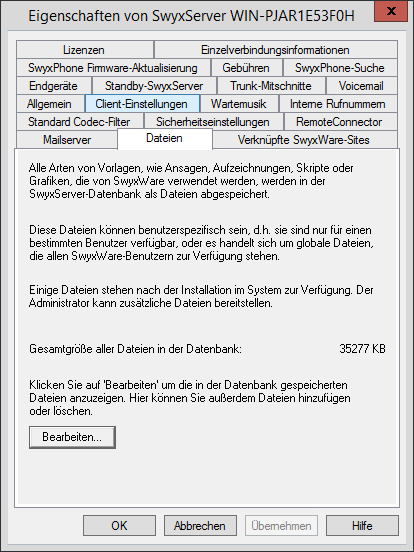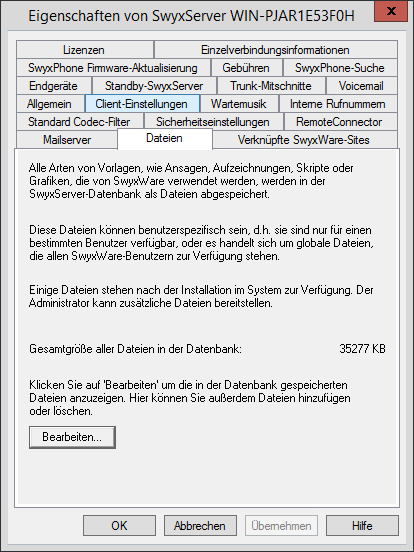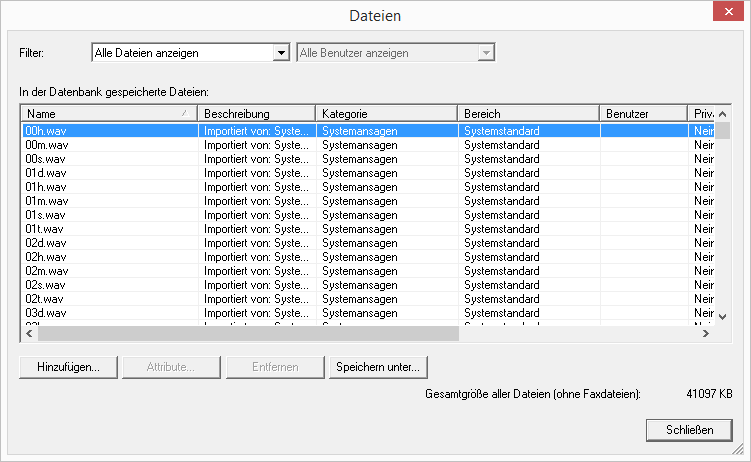Registerkarte „Dateien“
Bei der Installation werden in der Datenbank die notwendigen Dateien abgelegt. Diese Dateien umfassen z. B. alle Klingeltöne, Wartemusik, Ansagen und Skripte sowie eine individuell anpassbare Vorlage für Willkommens-E-Mails, allerdings keine Faxdateien.
Hier können Sie erkennen, wieviel Speicherplatz diese Dateien einnehmen.
Sie können die Dateien, z.B. die Vorlage für Willkommens-E-Mails, hier bearbeiten, löschen oder neue hinzufügen. Öffnen Sie die Liste der Dateien mit „Bearbeiten...“.
So bearbeiten Sie die Vorlage für Willkommens-E-Mails
1. Wählen Sie aus der Liste die Datei „WelcomeMailTemplate.html“.
2. Klicken Sie auf die Schaltfläche „Speichern unter...“ und wählen Sie einen Speicherort.
3. Bearbeiten Sie die Vorlage mit einem beliebigen HTML-Editor, indem Sie z.B. die E-Mail-Texte ändern, Konfigurationen entfernen oder hinzufügen oder das Logo anpassen.
Um Konfigurationen hinzuzufügen, verwenden Sie die verfügbaren Variablen. Eine Liste aller Variablen finden Sie als Kommentar am Anfang der Vorlage.
Die voreingestellten Konfigurationen für Clients der neuen Generation ändern Sie ggf. direkt in der URL:
| Sie müssen Sonderzeichen durch den entsprechenden Hexadezimal-Code ersetzen, z.B. Komma='%2C', Leerzeichen='%20', Doppelpunkt='%3A' etc. |
| Die Konfigurationen für Servertyp und OEM-Variante werden automatisch durch die Installation festgelegt. |
4. Klicken Sie auf die Schaltfläche „Hinzufügen...“, um die bearbeitete Datei in der Datenbank zu speichern.
| Sie dürfen den Dateinamen der Vorlage nicht ändern, da die Datei sonst nicht vom System erkannt wird. |
| Sie müssen beim Hinzufügen der Datei den Bereich „Global“ und die Kategorie „Templates“ wählen. |
5. Klicken Sie im Dialogfenster „Datei zur Datenbank hinzufügen“ auf die Schaltfläche „OK“.
Sie können wählen, welche Dateien Ihnen angezeigt werden:
 Alle Dateien anzeigen
Alle Dateien anzeigen Benutzerdateien anzeigen
Benutzerdateien anzeigenBenutzerdateien sind einem einzelnen Benutzer zugeordnet. Nur der Benutzer selber, ein Administrator oder SwyxServer, wenn er z.B. Skripte des Call Routing Managers abarbeitet, haben Zugriff auf diese Dateien. Alle mit einem SwyxIt! bzw. der SwyxWare-Administration erzeugten Dateien wie z.B. Skripte und Ansagen werden als private Dateien abgespeichert. Ausnahme ist die Datei ’Name.wav’, die den Namen des Benutzers enthält.
 Benutzerspezifische Standarddateien anzeigen
Benutzerspezifische Standarddateien anzeigenDiese Dateien werden bei der Installation für einen bestimmten Benutzer (z.B. Zentrale) als Standarddatei in der Datenbank abgelegt. Dieser Benutzer kann dann diese Dateien unverändert benutzen. Werden die Dateien z.B. eine Ansage, weiter verändert so werden diese als benutzerspezifische Dateien abgelegt und durch eine spätere SwyxWare-Aktualisierung nicht mehr verändert.

Globale Dateien anzeigen
Diese Dateien (z. B. Skins oder Call Routing Manager-Regeln) können von jedem Benutzer verwandt werden. Werden Sie vom Benutzer verändert, so wird die geänderte Datei benutzerspezifisch abgelegt.
Diese globalen Dateien bieten z. B. dem Administrator die Möglichkeit Vorlagen für alle SwyxWare-Benutzer anzulegen, die diese dann mit persönlichen Daten benutzen können. Hier kann z. B. eine firmenweit einheitliche Skin abgelegt werden, welche die Benutzer nach ihren Wünschen weiter ausgestalten können oder ein Call Routing-Skript, welches die Benutzer dann mit ihrer persönlichen Ansage und ihrer Nummer personalisieren.
Globale Dateien mit dem gleichen Namen wie eine Systemdatei werden bevorzugt, zum Beispiel ersetzt eine neue globale Ansage mit dem Namen ’Standardansage.wav’ die mitgelieferte gleichnamige Systemdatei.
Globale Dateien bleiben bei einer SwyxWare-Aktualisierung unverändert erhalten.

Systemstandarddateien anzeigen
Diese Dateien werden bei der SwyxWare-Installation in der Datenbank abgelegt und bei einer Aktualisierung evtl. erneuert.
Ist eine Datei privat, so kann sie nur vom SwyxServer genutzt werden. Andernfalls steht sie allen Benutzern zur Verfügung.
In SwyxWare-Versionen vor 6.10 wurden diese Dateien im Verzeichnis Share\Data abgelegt.